如何自定義 iPhone/iPad 鎖屏 [iOS 16]
已發表: 2022-06-28要在 iPhone/iPad 上自定義鎖屏,您只需閱讀完整指南並準確執行提供的方法和步驟。
Apple iOS 擁有一些有史以來最好、最先進的功能。 該操作系統在許多方面都比其他操作系統更好。 操作系統的開發人員在系統中推廣和引入新的、更具吸引力和有用的功能方面已經走了很長一段路。 這就是操作系統成為全球需求最大的操作系統之一的主要原因。
操作系統中的一項此類功能是在 iPhone/iPad 上自定義鎖定屏幕的選項。 該功能的名稱是不言自明的。 它允許您根據需要自定義和修改 iOS 設備的主鎖定屏幕。 有很多功能可供用戶自定義。
隨著每次操作系統更新,Apple 的開發人員都嘗試並成功地使新操作系統比之前的更好。 通過安全更新、更高級的功能、自定義選項、錯誤修復等。 Apple 一直是 iOS 設備功能的智能更新者和引入者。
在介紹 iOS 16 時,操作系統的創建者添加了一些額外的“前所未見”功能來自定義 iPhone 上的鎖定屏幕。 通過本指南,我們將了解可用於自定義 iPhone 屏幕的不同技術或功能。 您可以盡可能使用這些羽毛中的一種、兩種或更多,並充分利用您的設備。
在 iPhone 上自定義鎖定屏幕的方法:簡單但有效
如何自定義 iPhone 鎖屏? 這是每個 iOS 16/iOS 15 設備用戶最常問的問題。 在以下部分中,我們將介紹此查詢的最佳和最佳解決方案。
在鎖定屏幕中添加和刪除圖像和样式
您可能不知道這一點,但 iOS 16/15 允許您更改鎖定屏幕的數字和圖像。 在這種在 iPhone 上自定義鎖定屏幕的方法下,您有兩個選項。 您可以根據需要從圖庫中選擇多種顏色或圖像。 您將在下面找到如何輕鬆做到這一點:
- 首先,使用您的 FaceID、TouchID 或密碼僅解鎖手機並保持在鎖定屏幕上。 不要向上滑動以轉到主屏幕。
- 現在長按鎖定屏幕以調出自定義選項。
- 該界面將分為名為Collections 和 Photos的兩個部分。 根據需要點擊任一設置與鎖屏背景相同。
- 從類別中,選擇要在鎖定屏幕上設置的圖像或顏色。
- 或者,您可以使用自定義現有鎖定屏幕或+號創建全新的鎖定屏幕配置文件。
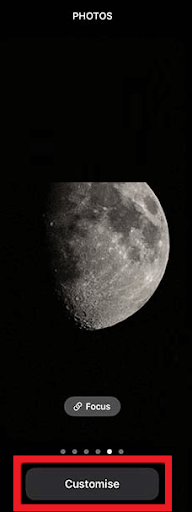
另請閱讀:如何在 iPhone 上查看 WiFi 密碼
在 iOS 16/15 上自定義 iPhone 屏幕壁紙或背景
上面的部分只處理了壁紙或鎖屏背景的添加和刪除。 但是還有其他鎖屏自定義功能。 這些是背景顏色強度、背景牆紙深度、隨機播放等。 這些可以使用鎖定屏幕的自定義選項進行修改。 請參閱以下步驟,以了解比基礎知識更深入地自定義 iPhone 上的鎖定屏幕:
- 完成前幾節中列出的步驟後,您將面臨名為Customize的選項。 點擊它繼續。
- 如果您使用顏色作為鎖屏背景,您可以輕鬆決定顏色深度。 您需要做的就是將滑塊向左(較淺)或向右(較深)移動以修改顏色陰影。

- 或者,如果您選擇圖像作為背景。 如果您使用多個圖像,您可以修改單個圖像或隨機播放它們。
- 現在在菜單上向左滑動。 您會發現更多用於鎖定屏幕自定義的選項。 在這裡,您可以設置隨機播放頻率、設置深度效果以及應用透視縮放選項。
另請閱讀:在 Android 和 iOS 上模糊照片背景的最佳應用

更改鎖定屏幕 iPhone 小部件
您知道您還可以自定義 iOS 上的小部件嗎? 在 iPhone 上自定義鎖定屏幕的功能還允許您修改小部件。 以下是可用於更改小部件的一組選項:
- 如第一部分所述,使用鎖定屏幕的自定義按鈕。
- 現在,在屏幕的上半部分,您將看到一個+圖標。 點擊這個圖標。
- 操作系統將向您提供一個托盤來修改小部件。 在此托盤中,您會發現多個應用程序、時鐘和其他小部件。 您可以選擇其中任何一個並在屏幕上進行設置。
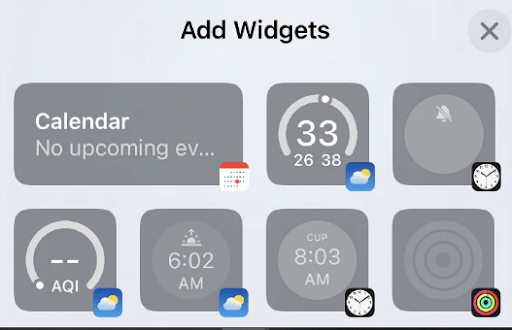
- 此外,即使在小部件上,您也可以自定義字體和小部件樣式的設計、顏色、紋理、深度和其他屬性。 但是,在某些小部件中,您可能無法進行修改。
iPhone 鎖屏小部件有什麼期望?
當您在 iPhone 上自定義鎖定屏幕時,您可能會發現很多小部件。 這些使您的工作變得輕鬆,並允許更好地控制不同的設備功能。 此外,您只需從鎖定屏幕即可獲得快速信息,而無需打開任何應用程序。
鎖屏小部件包括天氣、時鐘、健身、電池管理、日曆、家庭、新聞、股票、筆記、提醒、鬧鐘、世界時鐘、活動和各種其他應用程序。
另請閱讀:如何清除 iPhone 上的存儲空間以釋放空間
如何修改鎖屏通知?
鎖定屏幕通知也是自定義選項的一部分。 這些定義了您將在鎖定屏幕上看到通知內容的內容和方式。 因此,要自定義 iPhone 上的鎖定屏幕,您還可以更改通知設置。 以下步驟將幫助您解決此問題:
- 打開 iPhone 的設置並在通知設置頂部繼續。
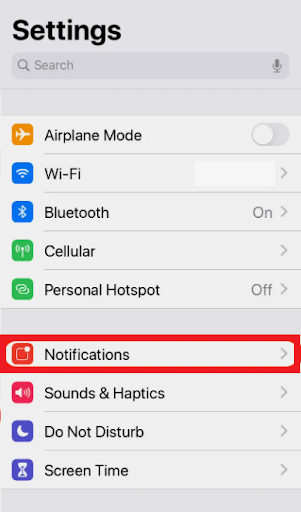
- 現在選擇您要更改通知選項的應用程序。
- 您會在“鎖定屏幕”選項上找到一個框。 您可以選中此框以在鎖定屏幕上顯示通知,否則取消選中。
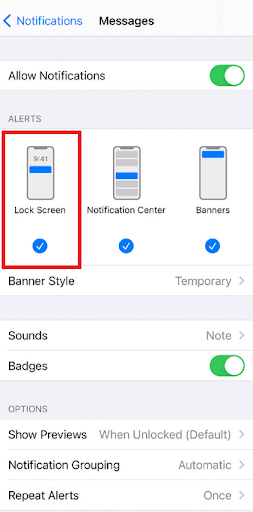
- 除此之外,您可能會獲得其他和高級通知選項。 這取決於您使用的應用程序。 一些高級功能是分組通知、隱藏內容等。
另請閱讀: iPhone/iPad 屏幕無法旋轉 [已修復]
在 iPhone 上自定義鎖定屏幕:完成
因此,以上是如何更改 iPhone 上的鎖定屏幕的主要方法和技術。 使用這些,您可以充分利用 iOS 16/15 設備上的鎖定屏幕。 這些不僅使您的鎖屏更具吸引力,而且更可行。 您無需解鎖設備即可獲得所有必需的信息。 此外,您可以輕鬆地從界面中獲得所需的外觀。
如果您對在 iPhone 上自定義鎖定屏幕的方法有任何疑問。 您可以在下面的評論中與我們分享。 我們將為您提供所需的答案。 要獲得更多此類有趣的更新,請通過在框中提供電子郵件地址來訂閱我們的 Techpout 博客。
